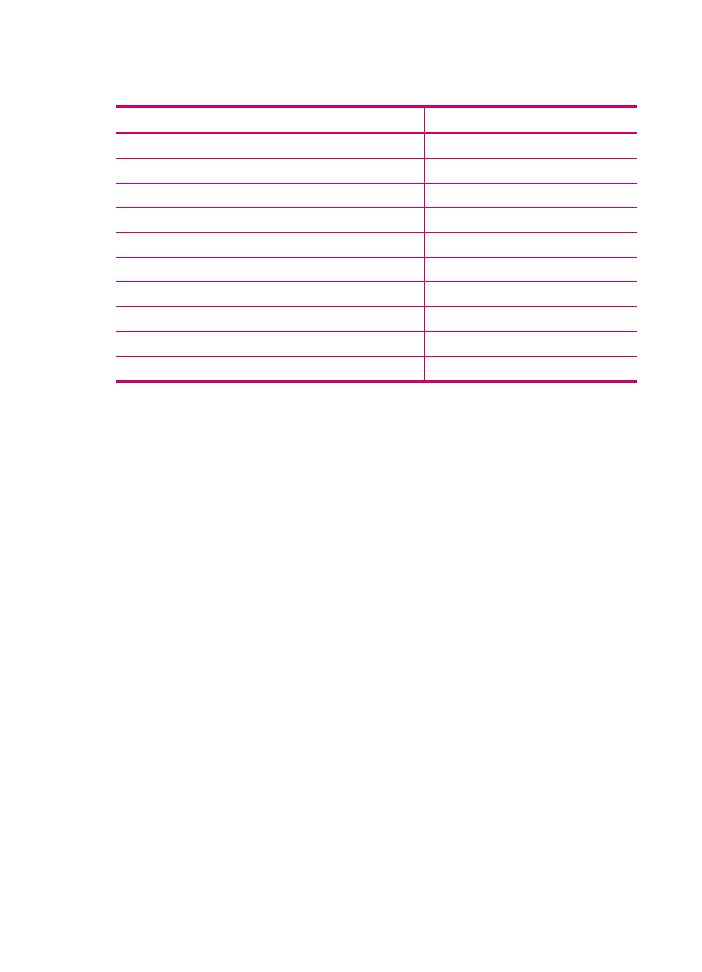
Kopēšanas ātruma vai kvalitātes izmaiņa
Ierīce HP All-in-One piedāvā trīs opcijas kopēšanas ātruma un kvalitātes norādīšanai:
•
Iestatījums Best (Vislabākā) nodrošina augstāku kvalitāti, izmantojot jebkāda veida
papīru, kā arī novērš blīvākās lappuses vietās redzamo svītru parādīšanos.
Iestatījums Best (Vislabākā) ļauj kopēt ar vismazāko ātrumu.
•
Iestatījums Normal (Normāla) nodrošina kvalitatīvu rezultātu, un to ieteicams
izmantot, kopējot ikdienā. Iestatījums Normal (Normāla) ļauj kopēt ātrāk nekā lietojot
iestatījumu Best (Vislabākā), un tas ir noklusējuma iestatījums.
•
Iestatījums Fast (Ātri) ļauj kopēt ātrāk nekā iestatījums Normal (Normāla). Teksta
kvalitāte ir līdzīga kā iestatījumam Normal (Normāla), taču attēlu kvalitāte var būt
zemāka. Iestatījums Fast (Ātri) patērē mazāk tintes un pagarina drukas kasetņu
kalpošanas laiku.
Lai mainītu kopēšanas kvalitāti
1.
Pārliecinieties, vai teknē ir ievietots papīrs.
2.
Ievietojiet oriģinālu stikla labajā priekšējā stūrī ar apdrukāto pusi uz leju vai ar
apdrukāto pusi uz augšu, ja oriģinālu ievietojat dokumentu padeves teknē.
Ja izmantojat dokumentu padeves tekni, lapas ievietojiet ar dokumentu augšmalu uz
priekšu.
3.
Sadaļā Copy (Kopēt) spiediet Quality (Kvalitāte), līdz tiek izgaismots atbilstošais
kvalitātes iestatījums.
4.
Nospiediet Start Copy Black (Sākt melnbaltu kopēšanu) vai Start Copy Color
(Sākt krāsu kopēšanu).
7. nodaļa
80
Kopēšanas funkciju lietošana
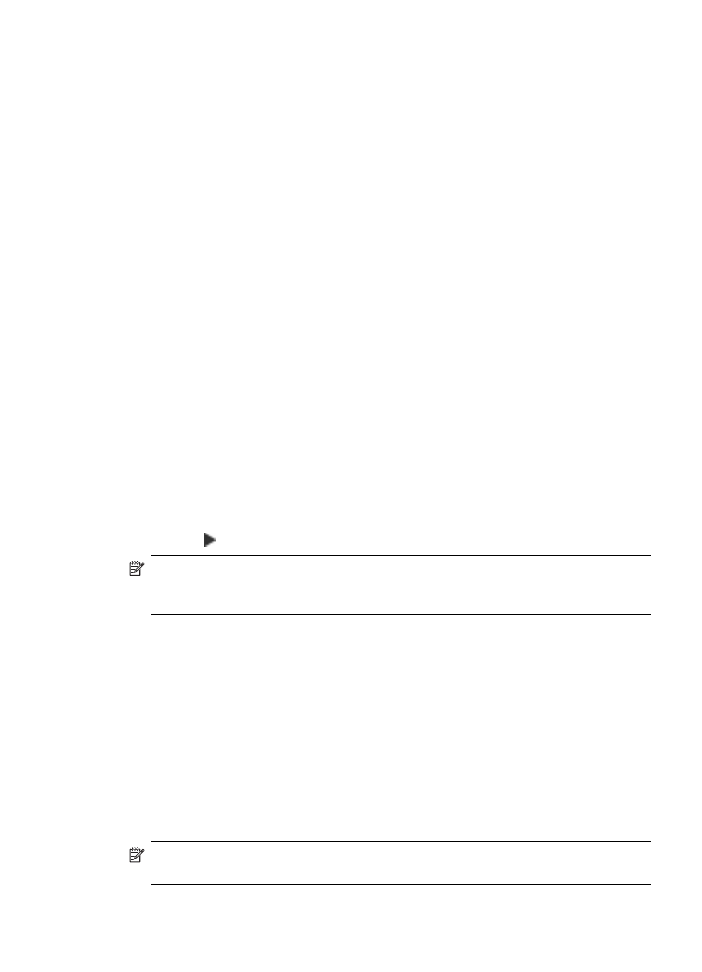
Lai manītu kopēšanas kvalitāti no HP Photosmart Studio (Mac) programmatūras
1.
Pārliecinieties, vai teknē ir ievietots papīrs.
2.
Ievietojiet oriģinālu stikla labajā priekšējā stūrī ar apdrukāto pusi uz leju vai ar
apdrukāto pusi uz augšu, ja oriģinālu ievietojat dokumentu padeves teknē.
Ja izmantojat dokumentu padeves tekni, lapas ievietojiet ar dokumentu augšmalu uz
priekšu.
3.
Joslā Dock (Doks) izvēlieties HP Device Manager (HP ierīču pārvaldnieks).
Tiek parādīts logs HP Device Manager (HP ierīču pārvaldnieks).
4.
Uznirstošajā izvēlnē Devices (Ierīces) izvēlieties HP All-in-One un pēc tam veiciet
dubultklikšķi uz Make Copies (Veidot kopijas).
Tiek atvērts dialoglodziņš HP Copy (HP kopēšana).
5.
Apgabalā Copy Quality (Kopēšanas kvalitāte) izvēlieties Best (Vislabākā), Normal
(Normāla) vai Fast (Ātri).
Plašākus aprakstus skatiet iepriekš.
6.
Noklikšķiniet uz Black Copy (Melnbalta kopija) vai Color Copy (Krāsu kopija).